Hvis Microsoft Teams siger, at din browserversion ikke understøttes, betyder det, at du ikke kan åbne mødelinkene eller andre hyperlinks ved at bruge din standardbrowser. I denne hurtige guide viser vi dig, hvordan du kan omgå denne fejl.
Sådan rettes ikke-understøttet browserfejl på Microsoft Teams
Brug desktop- eller mobilappen
En hurtig måde at omgå denne fejl på er at bruge desktop- eller mobilappen. Installer den selvstændige Microsoft Teams-app på din computer eller telefon. Denne enkle løsning burde gøre det trick for de fleste brugere.
Brug en understøttet browser
Hvis Teams registrerer, at du bruger en ikke-understøttet browser, viser den en advarsel, der informerer dig om de begrænsninger, du kommer til at opleve.
Når denne fejlmeddelelse dukker op på skærmen, giver den dig også en liste over browsere, der er kompatible med Teams. Dette skyldes, at ikke alle browsere derude er fuldt kompatible med Microsoft Teams.
Hvilke browsere er kompatible med Microsoft Teams? Microsoft Teams understøtter i øjeblikket følgende browsere: Microsoft Edge, Google Chrome, Firefox og Safari. Sørg for, at du kører den seneste browserversion på din enhed for at undgå begrænsninger med hensyn til funktioner.
Microsoft understøtter ikke Internet Explorer 11, Opera, Brave, Vivaldi, Maxthon, UC Browser eller PaleMoon.
Hvordan ændrer jeg standardbrowseren til Microsoft Teams?
Du kan ændre dine browserindstillinger for at åbne Teams-links i en kompatibel browser.
- Gå til Indstillinger → Apps → Standard apps.
- Under webbrowser, vælg en af de browsere, som Teams understøtter. Dette bliver din computers standardbrowser.
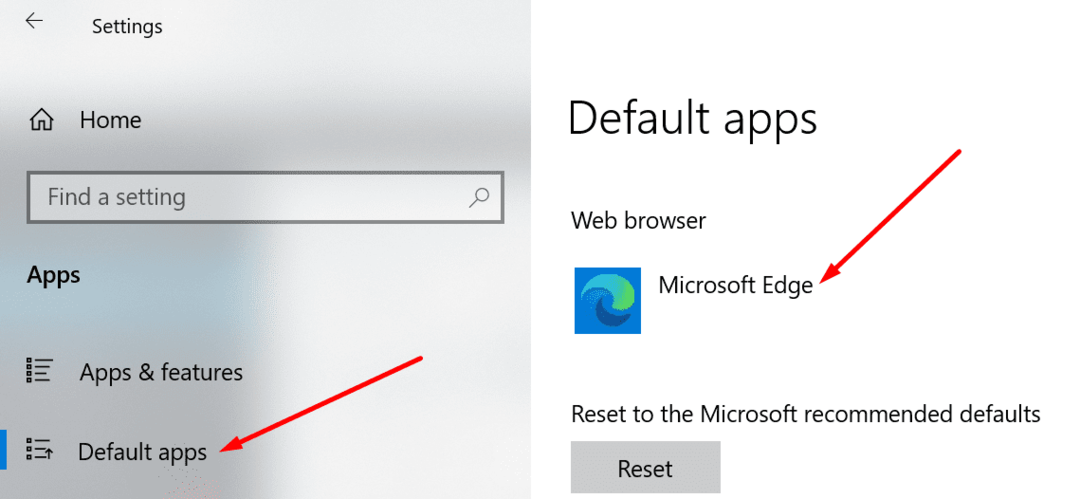
I skrivende stund tilbyder Windows 10 ikke separate browserindstillinger for Microsoft Teams. Hvis du ikke vil ændre din standardbrowser, skal du kopiere linket og indsætte det i din foretrukne browser.
Opdater din browser
Hvis du allerede bruger en kompatibel browser, men du stadig får denne fejl, skal du opdatere din browser. Installer den seneste browserversion og kontroller, om fejlen fortsætter.
Hvis du bruger Chrome, skal du klikke på menuen, vælge Hjælp, og så Om Google Chrome.

Ryd cachen og deaktiver dine udvidelser
Ødelagte cache-filer og defekte udvidelser kan forvirre Teams til at tro, at du bruger en ikke-understøttet browser. Ryd cachen og deaktiver dine udvidelser. Tjek om fejlen er væk.
- Klik på din browsermenu.
- Gå til Historie → Slet browserdata, vælg tidsinterval, og tryk på Slet data knap.

- Gå derefter tilbage til menuen og klik på Udvidelser.
- Deaktiver alle dine udvidelser, og opdater fanen. Eller luk browseren og genstart den.

MS Teams begrænsninger ved brug af ikke-understøttede browsere
Hvis du fortsætter med at bruge ikke-understøttede browsere, vil du opleve følgende Teams-begrænsninger:
- Du kan ikke starte møder.
- Teams vil ikke automatisk oprette forbindelse til mødet igen, hvis du er afbrudt.
- Du kan ikke bruge din mikrofon eller dele dit kamera.
- Skærmdeling er ikke tilgængelig.
- Der er ingen meddelelser om indgående opkald.